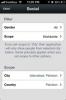Как настроить звуковые уведомления только для приложения на iOS
Уведомления, как правило, должны быть визуальными, чтобы вы могли определить, для чего предназначено это уведомление. Если вы, например, получаете новое электронное уведомление от Gmail, вам нужно знать, от кого оно. Вам наверняка захочется узнать, что именно приложение Gmail отправило вам уведомление. Это относится ко всем продуктивным приложениям, однако, если вы хотите установить только звуковые уведомления для приложения, вы можете легко сделать это на iOS.
Звуковые уведомления
Это устанавливается для каждого приложения, и вы можете свободно настраивать его.
Откройте приложение «Настройки» и прокрутите вниз список установленных приложений. Нажмите на приложение, для которого вы хотите установить звуковые уведомления. На экране сведений о приложении будет отображена опция Уведомления. Нажмите на него, чтобы перейти к конфигурации уведомлений для этого приложения.
Когда вы разрешаете приложению показывать уведомления, оно всегда включает визуальные уведомления. iOS по умолчанию никогда не устанавливает его так, чтобы приложение отправляло только звуковые уведомления. Уведомления настроены на отображение на экране блокировки, накапливаются в Центре уведомлений и отображаются в виде баннера. Под разделом «Оповещения» также есть переключатель «Звуки».
Нажмите на маленькие галочки под каждым типом оповещения и оставьте звук включенным. С этого момента приложение не будет отображать визуальные уведомления, однако вы услышите новые звуки уведомлений.

Очевидно, это не оптимально. Вам нужно знать, какое приложение отправило вам уведомление. Возможно, вы не захотите, чтобы оповещения о баннере или на экране блокировки отвлекали вас, поэтому достаточно их отключить. Этот звуковой сигнал предупредит вас, когда появится новое действие, и вы можете провести вниз и открыть Центр уведомлений, чтобы увидеть, что это было за предупреждение, когда у вас есть время.
На этой же заметке приложения также могут отправлять уведомления без вывода сообщений. Все, что вам нужно сделать, это отключить «звуки». Вы также можете изменить тип уведомлений, которые вы получаете, и снова просто поместить их в Центр уведомлений. Думайте об этом как своего рода ‘Не беспокоить- но приложение, которое, как ни странно, не позволяет вам добавлять к нему отдельные приложения или выборочно исключать их.
Недостатком этого является то, что вы не можете выбирать, какой звук использовать, когда приложение отправляет вам уведомление только о звуке. Там нет опций настройки, поэтому настройка для более чем одного приложения может привести к обратным результатам.
Поиск
Недавние Посты
Сгруппируйте все сообщения в вашем почтовом ящике по отправителю и заблокируйте трекеры электронной почты
Почтовые клиенты - это не то, что мы меняем раз в два месяца. Как т...
Как включить и записать несколько снимков в Snapchat
Snapchat позволяет записывать и обмениваться видео. Эти видео продо...
Найти новых друзей для WhatsApp и других приложений для iPhone IM с Pingbox
Хотя есть много приложения для обмена сообщениями, ориентированные ...